Jak udostępnić ekran/prezentację podczas wykładu on-line w MS Teams
Po dołączeniu do spotkania, w dolnej części ekranu mamy pasek opcji i narzędzi, którym możemy się posługiwać w obrębie wykładu on-line:
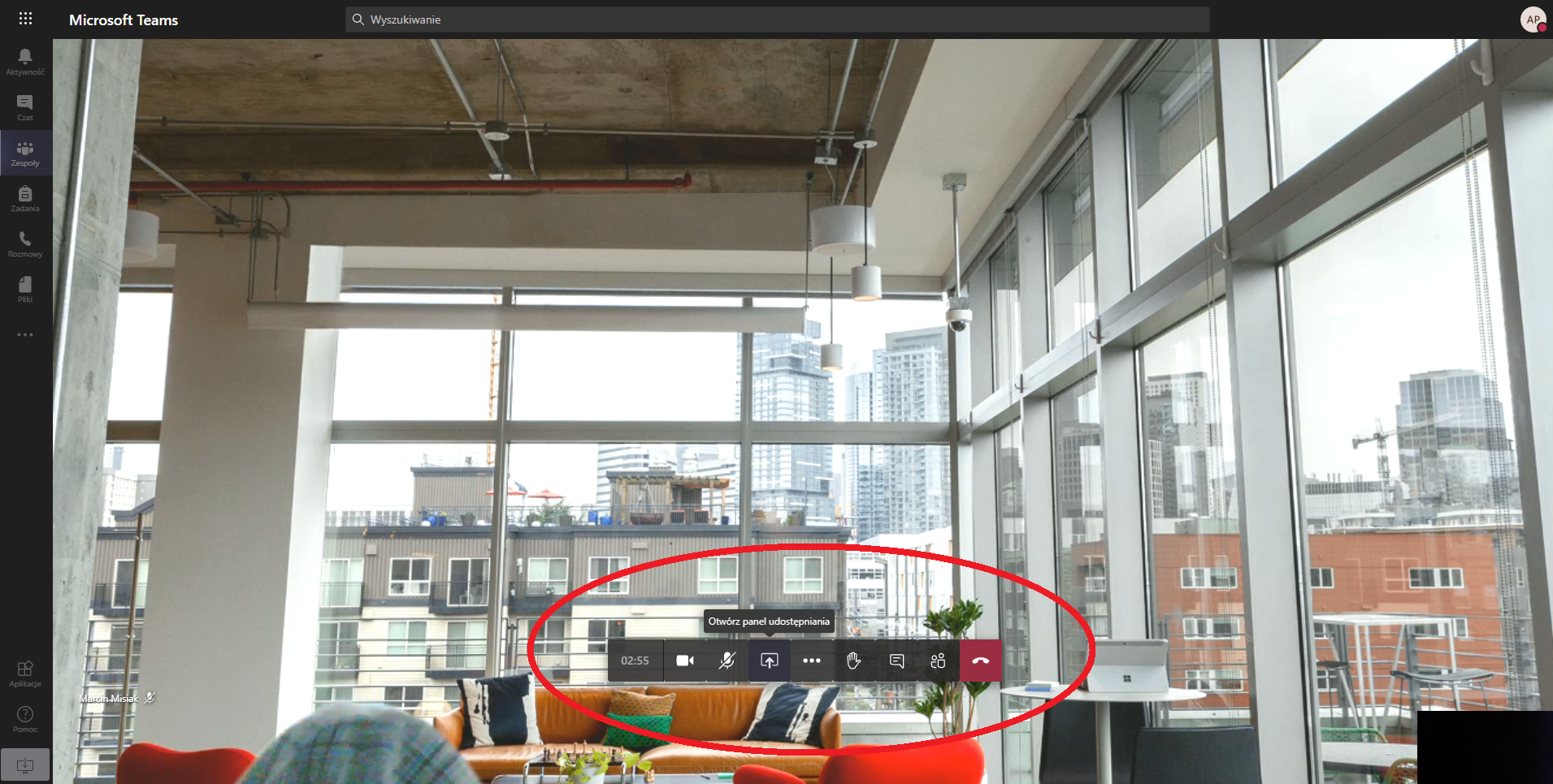
Podświetlona ikona odpowiada za otworzenie panelu udostępniania, w którym będziemy mieli możliwość udostępnienia swojego ekranu jak i prezentacji wykonanej w PowerPoincie bądź plików z dysku OneDrive:
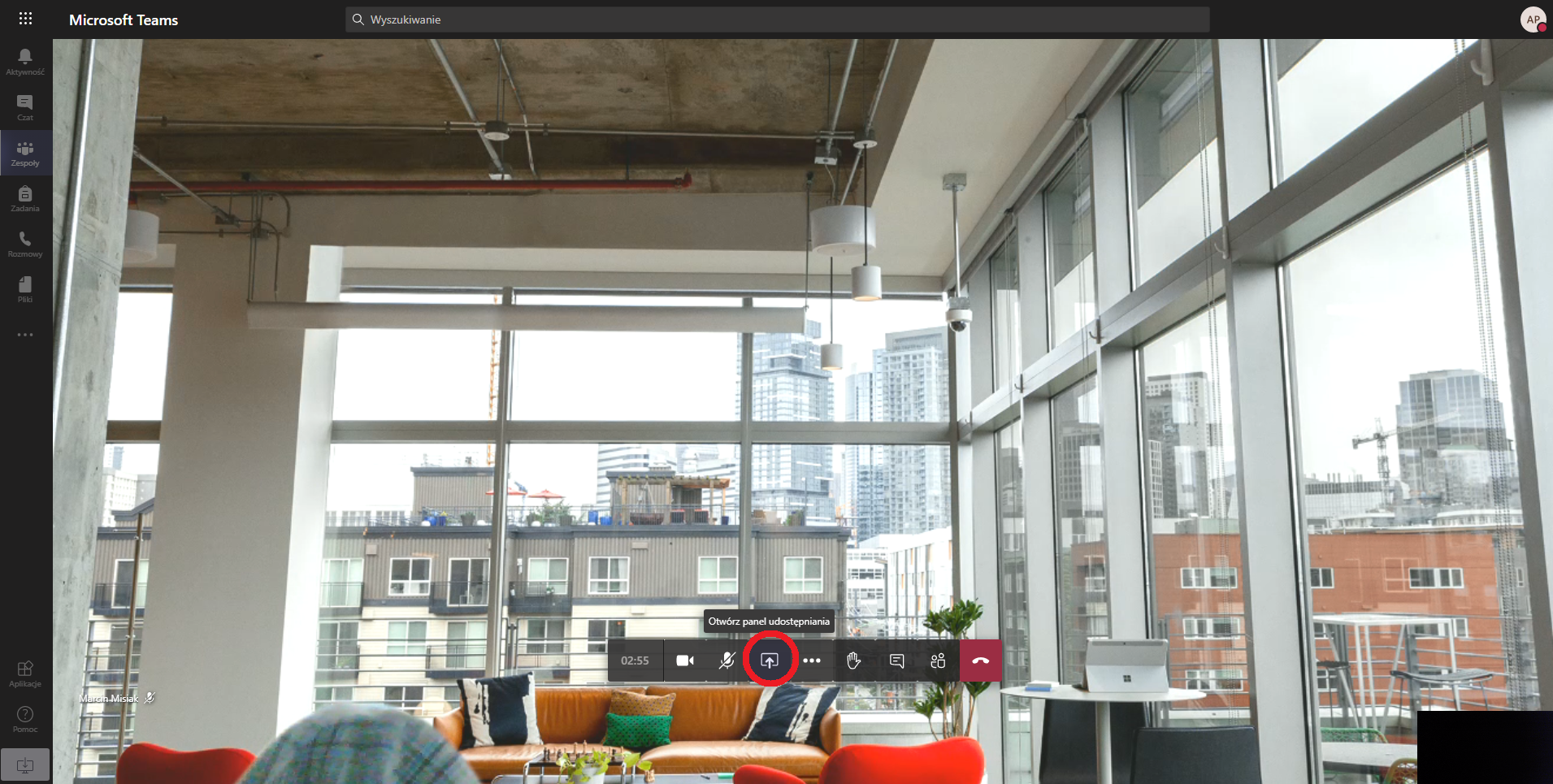
Po otwarciu Panelu udostępniania mamy do wyboru różne opcję udostępniania, tj. udostępnienie ekranu, udostępnienie plików z OneDrive oraz prezentacji wykonanej w PowerPoincie:
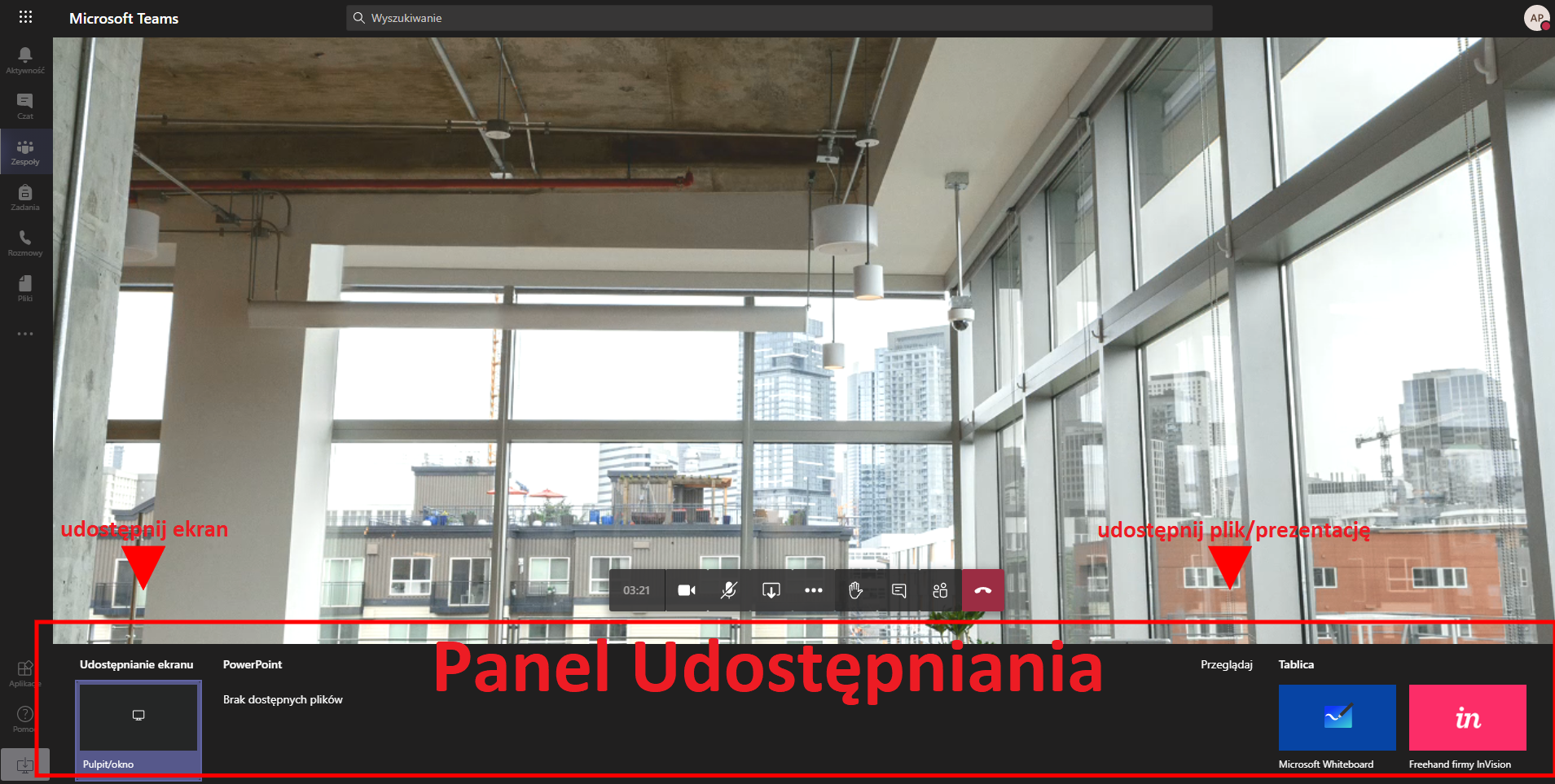
Jeżeli chodzi o udostępnianie ekranu to mamy możliwość udostępnienia "Całego Ekranu" | "Okna aplikacji" | "Karty Microsoft Edge" (po wybraniu interesującej nas opcji i zaznaczeniu jej - klikamy na niebieski przycisk "Udostępnij"):
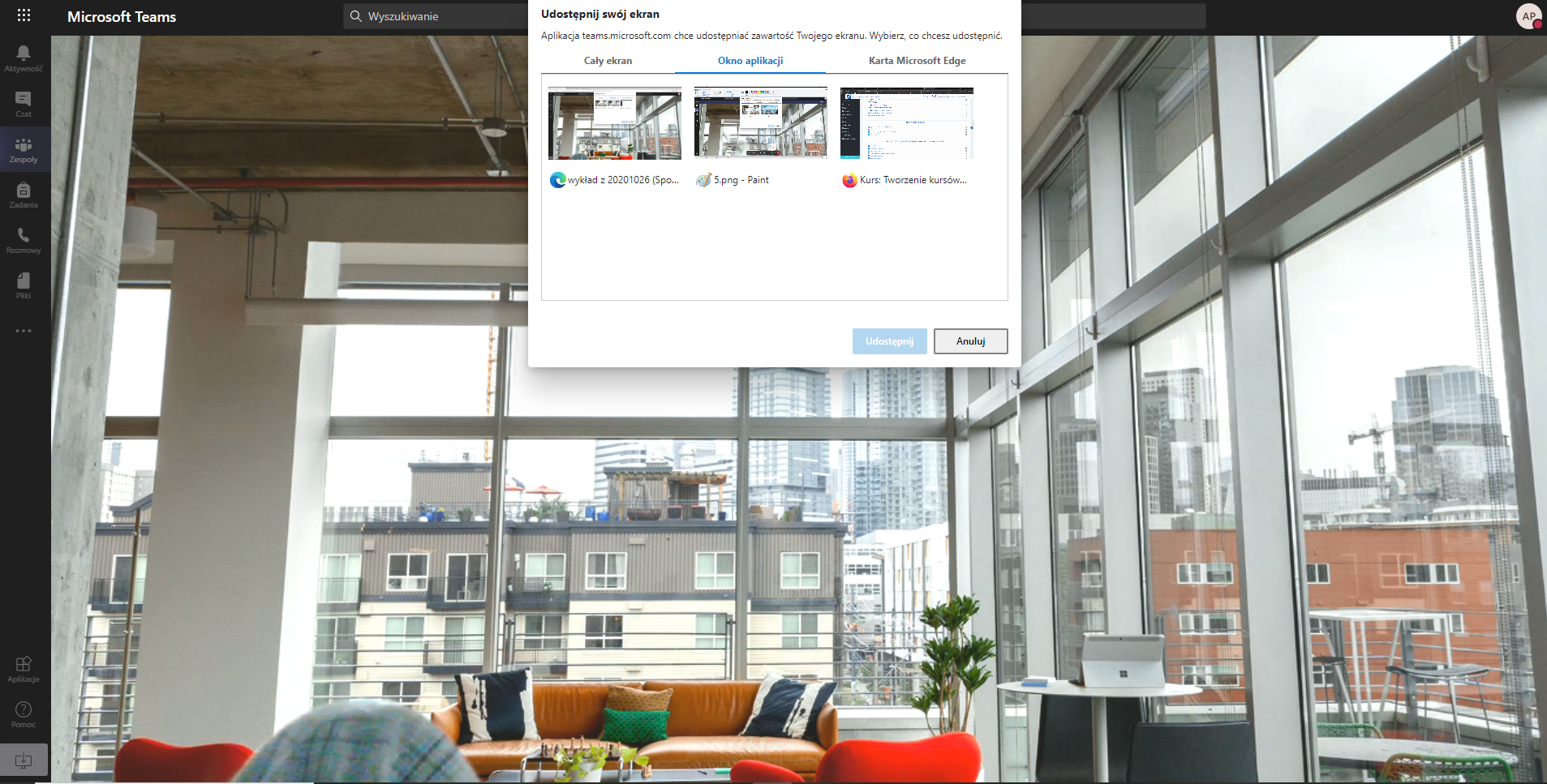
Jeżeli zdecydujemy się natomiast na udostępnienie Plików z usługi OneDrive bądź Prezentacji wybieramy drugą opcję, czyli przeglądaj po prawej stronie dolnej części ekranu i wybieramy interesującą nas opcję: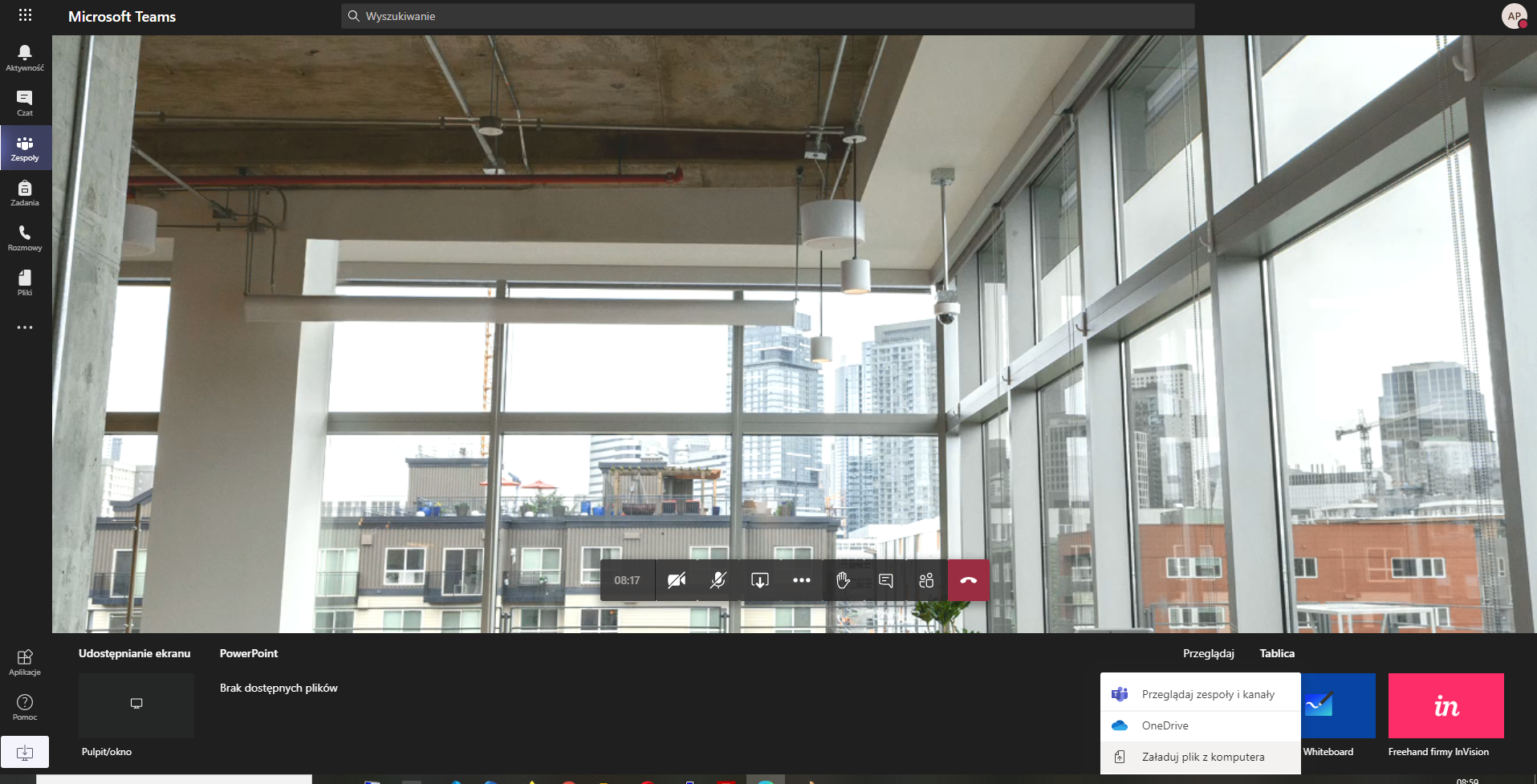
W celu załączenia do wykładu prezentacji wykonanej w PowerPoincie wybieramy opcję - "Załaduj plik z komputera"
Po wybraniu tej opcji wyświetlone zostanie okno "Otwieranie", w którym wybieramy/zaznaczamy nasz plik z prezentacją i klikamy "Otwórz":
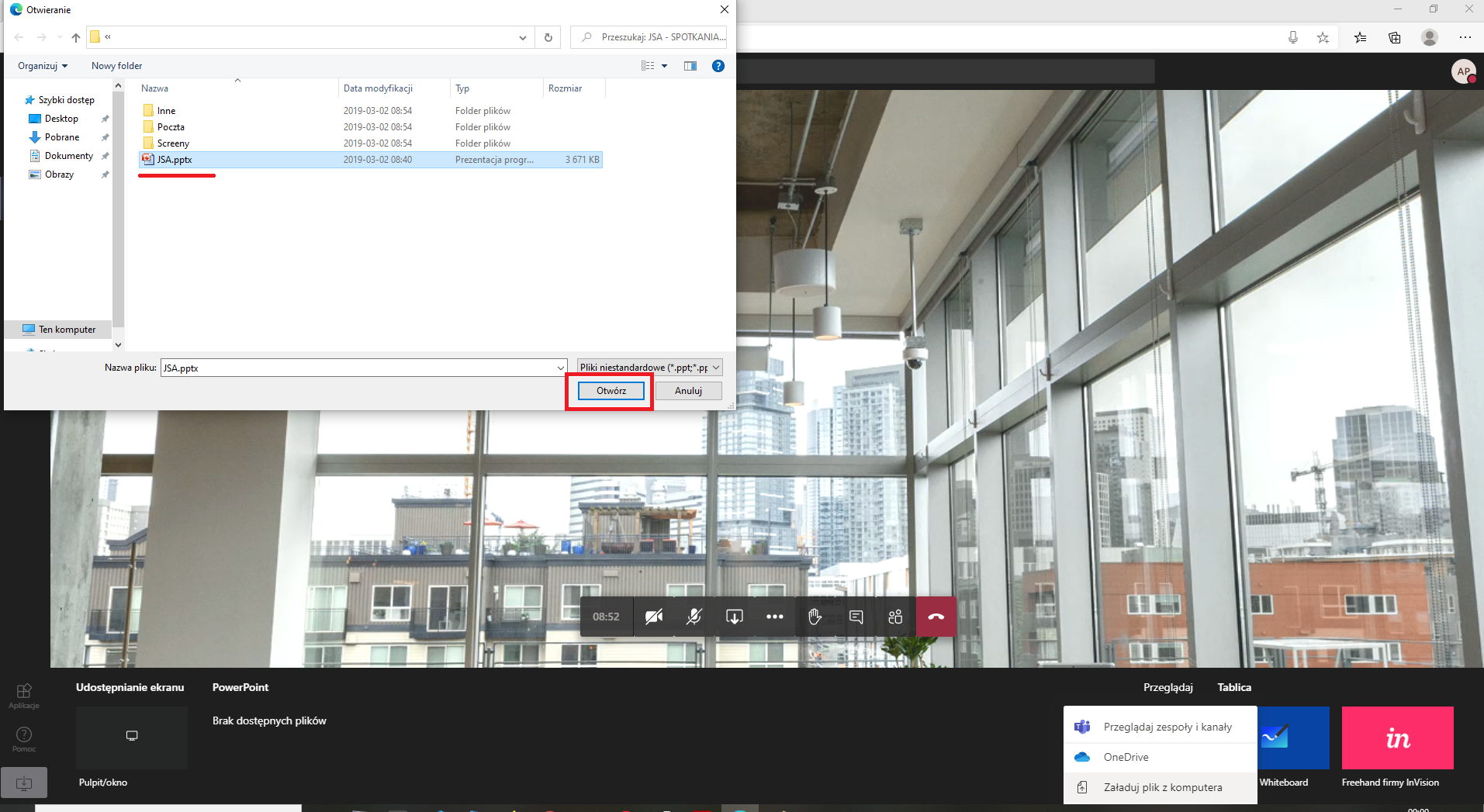
Po wybraniu i otworzeniu wybranej prezentacji, pokaże nam się ekran wczytywania prezentacji:
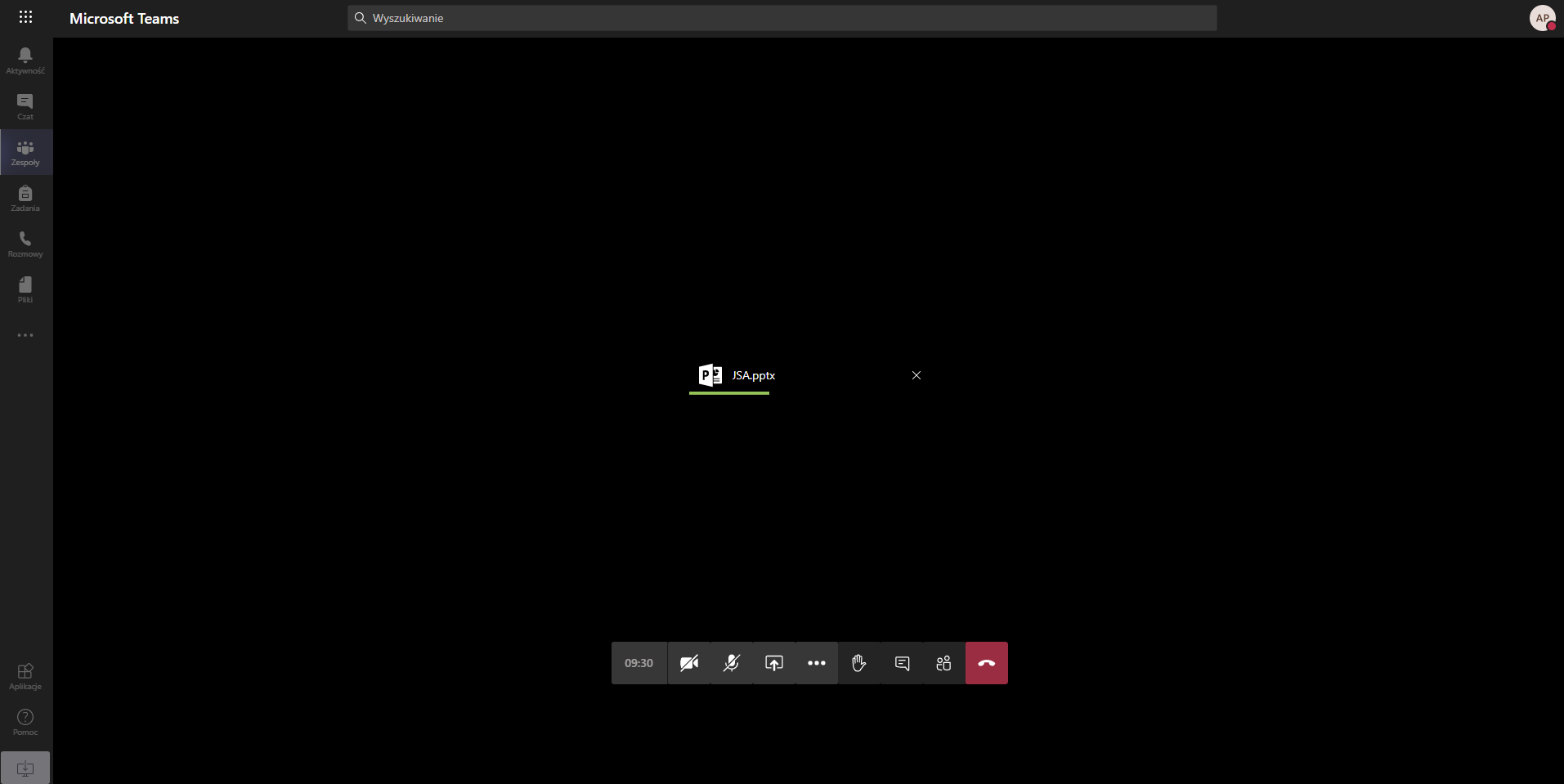
Po wgraniu prezentacji, pojawia nam się dodatkowe menu odpowiadające za obsługę wgranej prezentacji, w którym możemy zmieniać slajdy w zależności od potrzeb. Mamy informację o aktywnym slajdzie oraz o ich ogólnej ilości. Możemy również zakończyć prezentacje za pomocą kliknięcia "Zatrzymaj prezentowanie":